现u盘装机已经成为非常便捷流行的装机方式了,只需要一个制作好的U盘启动盘,就可以随时随地的进行系统安装,安全上,质量上有保证。而在安装系统的最为关键的一步就是设置电脑启动项的为U盘启动,而这一步往往会被忽略的,下面,小编就来跟大家解说一下设置电脑启动项的为U盘启动的方法。
现在安装系统的方法不比以前了,以前的光盘安装比较麻烦,现在只需U盘一个,镜像一个,制作启动工具一个,几步的操作步骤就可以完成安装,但是在安装的第一步是将电脑启动项设置为U盘启动,下面,小编就来跟大家说说设置电脑启动项的为U盘启动的方法。
如何设置电脑启动项的为U盘启动
进入bios界面设置,:键盘上的方向键进行光标移动;回车键表示“确定”;F10表示“保存并退出”
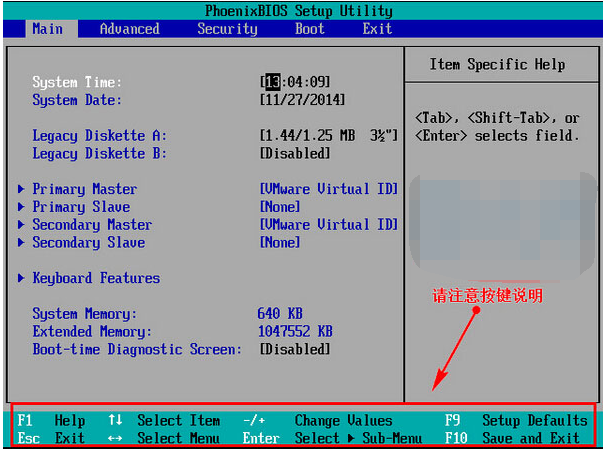
电脑启动项电脑图解1
进入bios界面后,将光标移动到“boot”,然后找到u盘的选项(不同的电脑显示有些不同,一般显示为u盘名称或以USB开头),小编这个界面上显示的是“removeble device”,是可移动设备的意思
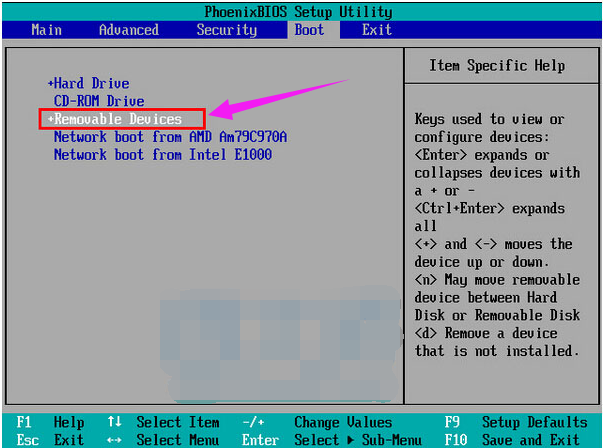
电脑电脑图解2
要将“removeble device”移动至最上面,才能设置u盘启动,按“+键”实现向上移动
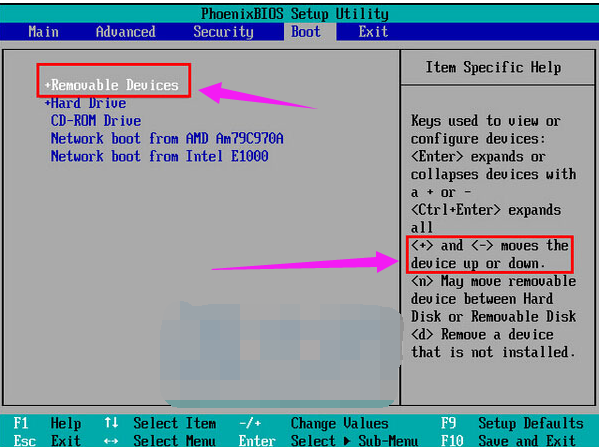
U盘启动电脑图解3
设置完成后,按下F10,在弹窗中选择“yes”,回车确定就可以了,然后在重启就能够实现从u盘启动了
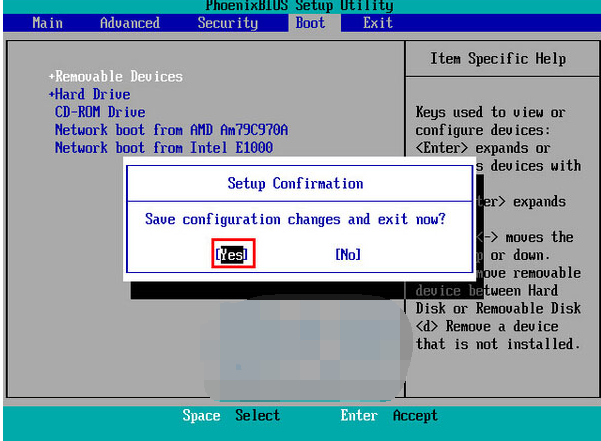
U盘启动电脑图解4
以上就是设置电脑启动项的为U盘启动的方法了。
Copyright ©2018-2023 www.958358.com 粤ICP备19111771号-7 增值电信业务经营许可证 粤B2-20231006